MOMSMONEY.ID - Beberapa orang lebih memilih untuk membeli iPhone bekas dibanding yang baru. Namun, bagaimana cara membuat iCould baru di iPhone bekas?
Ada cara membuat iCould baru di iPhone bekas yang tidak diketahui banyak orang.
Berbeda dengan iPhone baru, Apple ID pemilik aslinya mungkin masih terkait dengan iPhone bekas yang dibeli. Oleh karena itu, Anda perlu membuat Apple ID baru agar dapat menyalakan iCould.
Artikel ini menyajikan cara membuat iCould baru di iPhone bekas yang bisa Anda simak.
Baca Juga: 8 Aplikasi Bingkai Foto Kekinian untuk Android dan iPhone Terbaru 2023
Tapi, sebelum Anda membuat iCould baru di iPhone bekas, Anda perlu membuat Apple ID untuk menggantikan Apple ID pengguna lama.
Mengutip Fonelab, berikut ini cara membuat iCould baru di iPhone bekas.
Cara membuat iCould baru di iPhone bekas
Untuk membuat ID Apple baru untuk iPhone bekas, Anda harus menghapus ID asli terlebih dahulu. Kemudian, Anda bisa membuat ID Apple baru. Berikut caranya:
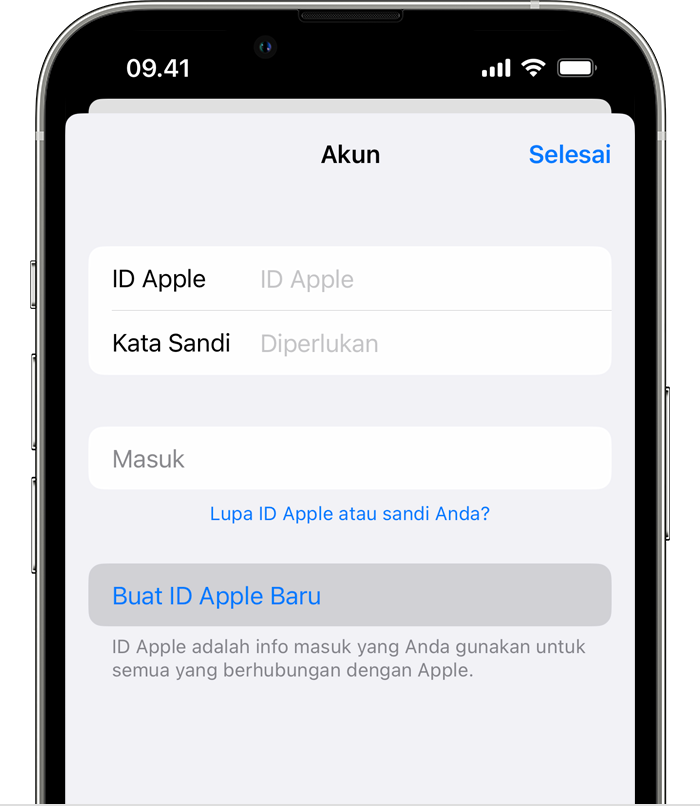
Baca Juga: Bocoran HP Keluaran Terbaru 2023 yang Rilis Awal Tahun, Cek Daftarnya
1. Buka App Store, lalu ketuk tombol masuk
2. Ketuk Buat ID Apple Baru. Jika pilihan ini tidak ada, pastikan Anda sudah keluar dari iCloud.
3. Ikuti langkah-langkah di layar untuk memberikan alamat email, membuat kata sandi yang kuat, dan menetapkan wilayah perangkat Anda. Alamat email yang Anda berikan akan menjadi ID Apple baru Anda.
4. Masukkan nomor kartu kredit dan informasi penagihan, lalu ketuk Berikutnya. Anda juga dapat memilih Tidak Ada. Pelajari yang harus dilakukan jika pilihan Tidak Ada tidak muncul atau Anda tidak dapat memilihnya. Anda tidak akan dikenai biaya sebelum melakukan pembelian.
5. Konfirmasikan nomor telepon Anda. Langkah ini dapat membantu memverifikasi identitas dan memulihkan akun jika diperlukan. Ketuk Berikutnya.
6. Periksa email untuk menemukan email verifikasi dari Apple dan verifikasikan alamat e-mail Anda.
Setelah memverifikasi alamat email, Anda dapat menggunakan ID Apple untuk masuk ke iTunes Store, App Store, dan layanan Apple lainnya seperti iCloud.
Baca Juga: 49 HP yang Tidak Bisa Pakai WhatsApp Lagi, Cek Daftar untuk Android dan iPhone
Cara membuat 2 akun iCould di 1 iPhone
Sebelum memulai, Anda perlu memperhatikan bahwa akun tambahan hanya dapat digunakan untuk menyinkronkan Mail, Kontak, Kalender, Catatan, dan Pengingat. Berikut caranya:
1. Buka Pengaturan. Gulir ke bawah, temukan dan ketuk Kalender. Ketuk Akun, lalu ketuk Tambah Akun.
2. Pilih iCloud, lalu masukkan akun dan kata sandi akun iCloud yang ingin Anda tambahkan.
Perangkat di mana akun iCloud telah masuk akan menerima kode verifikasi enam digit, masukkan kode tersebut di iPhone baru Anda.
3. Anda dapat melihat akun iCloud kedua telah ditambahkan ke iPhone Anda. Anda dapat mengulangi langkah yang sama untuk menambahkan akun ketiga, keempat, kelima di iPhone Anda.
Begitulah beberapa cara membuat iCould baru di iPhone bekas. Anda bisa mengikuti beberapa cara di atas. Selamat mencoba.
Cek Berita dan Artikel yang lain di Google News

/2022/12/13/1599651646p.jpg)










/2024/04/25/1440013697p.jpg)
/2018/02/23/1000725460p.jpg)
/2024/04/25/1281726581p.jpg)
/2022/09/13/1738654698p.jpg)
/2024/04/24/917381451p.jpg)